В статье будет показано, как переустановить Windows 7, сохранив все системные настройки для каждого из пользователей, установленные программы и драйверы. Вероятно, это один из самых надёжных способов переустановки системы, если пользователь хочет оставить всё как есть, заменяя лишь повреждённые файлы самой системы на обновлённые с диска. Ремонтное обновление Windows применяется в случае, если:
- восстановление системы не помогает
- объективно системные и жизненно важные файлы повреждены
- переустановка начисто не удовлетворяет пользователя (слишком много индивидуальных настроек и программ в текущей версии)
Ремонтное обновление: что изменится?
После такой переустановки в вашей системе изменятся до значения по умолчанию следующие настройки:
- звуковые настройки
- работающие службы
- настройки визуальных эффектов
- настройки MSN Messenger (вы что, им пользовались?
 )
) - темы Windows (однако, вами загруженные никуда не денутся; чтобы вернуть их обратно, вам следует восстановить права администратора к папке C:/Пользователи/Имя-пользователя/AppData/Local/Microsoft/Windows/Themes)
- возможны незначительные проблемы с гаджетами от медиа-центра Windows
- придётся проверить, что обновления, полученные ранее, у вас установлены
Ремонтное обновление: что нужно знать?
- ремонтное обновление системы нужно проводить для той версии windows, что была установлена ранее; даже установка разных версий Edition (Домашняя или Профессиональная и т.п.) приведёт к непредсказуемым последствиям; то же касается и разрядности системы: не мешайте между собой 32-х и 64-х битные системы. Обращайте внимание и на присутствие сервис-паков в системе, иначе во время обновления вы не пройдёте проверку совместимости и Windows неминуемо вас пошлёт… За другим образом.
- я лично проводил ремонтное обновление для Windows 7 SP1. Про другие версии не знаю
- обновление проводится В ОБЫЧНОМ РЕЖИМЕ РАБОТЫ системы: не вздумайте это делать в БЕЗОПАСНОМ режиме
- предустановленная OEM Windows в магазине, возможно, откажется от восстановления от диска, скачанного из сети. Причём любой сборки. Так что я вам посоветую использовать вот этот файл, который позволит напрямую с серверов Microsoft скачать необходимую для вас версию. Вероятность, что подойдёт к вашей версии, очень велика. Но… смотрите абзац Возможные ошибки
- Скачайте, распакуйте и запустите утилиту Скачать Образ Windows. Файл любезно предоставлен (без их, конечно, ведома) сайтом:
https://www.heidoc.net/joomla/technology-science/microsoft/14-windows-7-direct-download-links
Если что-то не получится, обратитесь на указанную страницу за обновлёнными настройками (как его использовать, покажу абзацем ниже), а пока…
- запустите файл в архиве от имени администратора
и укажите мышкой на нужную версию Windows. Через пару мгновений появится окно выбора выпуска
Нажмите на ниспадающую стрелочку и …СЕЙЧАС СРАБОТАЕТ АНТИВИРУС
Это нормально ( у вас антивирус не сработал? – задумайтесь о его функциональности). Проигнорируйте предупреждение и переходите к выбору вашей системы. Проверьте в настройках по пути:
Панель управления\Все элементы панели управления\Система
как текущая версия Windows у вас установлена. Жмите по кнопке Подтвердить (загрузчик спросит про язык копии также). пока не появится вот это окно:
Всё. Выберите разрядность и ставьте на закачку по ссылке, которая имеет ограничение по времени.
НО СРАЗУ ПРЕДУПРЕЖДАЮ. Если вы не сохранили именно тот образ, копия из которого у вас сейчас на компьютере установлена, с образами Windows вам придётся поэкспериментировать!
Ремонтное обновление: что понадобится?
- Права администратора
- 10 Гигабайт свободного места на диске
- образ с точной копией Windows (только что скачали)
- от сети не отключаться
- директории с профилями пользователей, которые вы хотите оставить, ДОЛЖНЫ НАХОДИТЬСЯ в местах И ИМЕТЬ ИМЕНА ПО УМОЛЧАНИЮ (C:\Users и C:\Users\Имя-пользователя)
Ремонтное обновление: приступим
- Загрузитесь с правами администратора в текущую версию Windows. Всё, что ОЧЕНЬ НУЖНО, сохраните куда-нибудь. На всякий случай.
- все сторонние антивирусные программы и фаерволлы отключаем
- начинаем установку системы обычным и знакомым многим порядком: запустите установщик
НАСТОЯТЕЛЬНО РЕКОМЕНДУЮ прямо сейчас загрузить новые обновления. Иначе ремонтное обновление Windows не удастся:
Теперь не забудьте указать на то, что вы НЕ устанавливаете новую копию, а ОБНОВЛЯЕТЕСЬ:
Остаётся дождаться окончания обновления: оно будет напоминать обычную установку. Со всеми настройками времени, сетевого окружения и т.д. После перезагрузки Windows встретит вас обновлённой. С новыми папками на вашем системном диске с именами
C:\Windows.old C:\$INPLACE.~TR и C:\WINDOWS.~Q
Если при проверке ваших файлов вы чего-то не досчитаетесь, ищите там. Когда приведёте систему в окончательный вид, запустите любую программу чистильщика (например, CCleaner) и почистите временные файлы – эти папки также будут уничтожены.
Установщик распознал, что установленная версия категорически не совпадает с имеющейся. И дело здесь не в том, что вы ошиблись с версией. Это типичная ошибка для “кривых” сборок Windows, одна из которых, вероятно, и была у вас установлена. Нужен просто новый образ.
Что-то не так с текущими правами. Эта ошибка означает, что прав пользователя в сеансе не хватает. Попробуйте следующее:
- запустите командную консоль cmd ОТ ИМЕНИ АДМИНИСТРАТОРА
- введите команду
net user administrator /active:yes
- рестартуйте Windows и войдите под учётной записью администратора
- если ошибка повторяется, значит копия вашей системы “не принимает” скачанный легальный образ от Microsoft. Мне помог случай – я просто также, как и в предыдущем пункте, скачал другой, первый попавшийся в сети подходящий образ с Windows
У меня всё. Успехов нам всем.

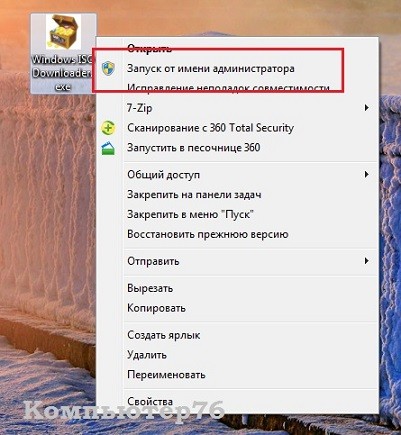


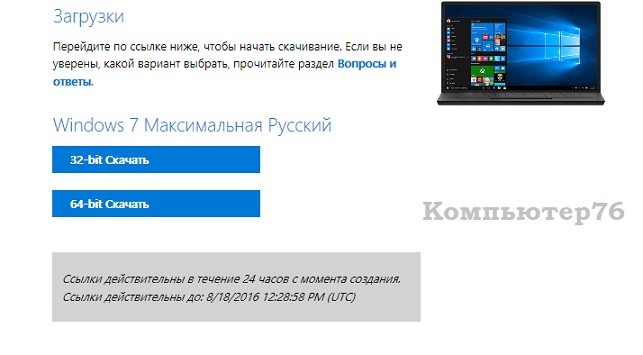

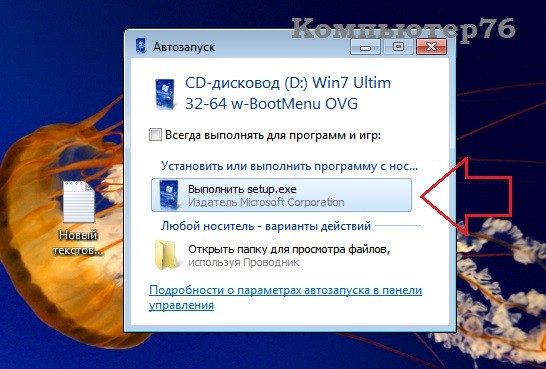


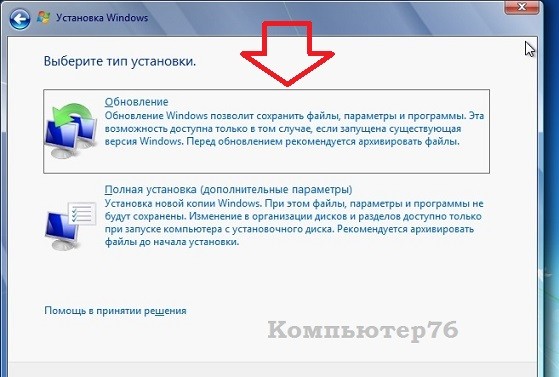
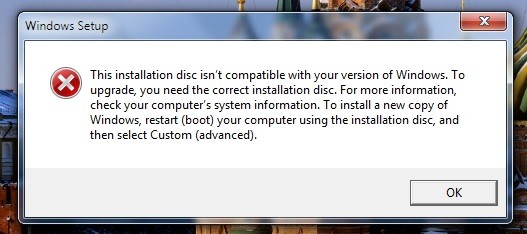
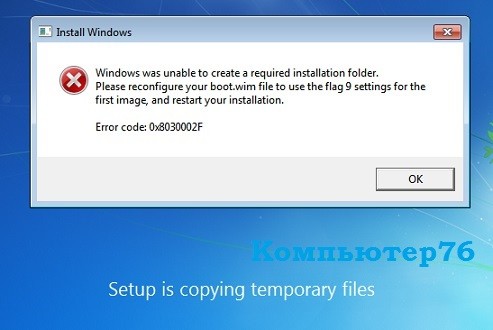
Почему все пишут, что нужно подключиться к инету и установить обновления? Как я установлю обновления, если у меня винда слетела? Я для этого и устанавливаю сверху старой новую, чтобы добраться до нужных мне папок, скачать их, а за тем снести обе винды начисто. Только потом поставить новую, иначе ремонтная все равно работать не будет нормально.
С помощью этого способа подменяются системные файлы, которые устанавливаются Windows по умолчанию. А это все библиотеки, попадающие туда при установке. Среди них все драйверы, в том числе и для сетевой карты. Если на диске огромное количество информации, с помощью этого способа есть возможность не заморачиваться переносом гигабайт инфы “туда-сюда”. А если в системе единственный диск, то придётся дробить имеющиеся тома. И это уже утяжеляет процедуру, особенно для новичков. Насчёт “всё равно работать не будет нормально” – Вы не правы, конечно. Нюансы есть и у каждого способа есть недостатки и преимущества. Иногда, и правда, есть смысл просто затереть Windows. Каждый, несомненно, принимает решение по усмотрению.
Win-7. С лицензионного установочного диска, во время обновления системы, установка замирает дойдя до 63%. Пробовал 3 раза – результат тот же. Есть копия этого диска, сделанная еще когда все было нормально, итог тот же. Какие соображения? Сейчас стоит скачанная из инета, но не нравится мне надпись в углу “Ваша копия недействительна…”
1. Сейчас сидите на работоспособной Wind-e? Лицензионную снесли?
2. Проблемы с кривыми обновлениями решаются нетрудно; всё зависит от того, работает ли во время “фриза” клавиатура и мышь.
Если да, систему можно поправить вручную. Если нет – понадобится загрузочник и умение работать с удалённым реестром (править реестр, не заходя в Windows). Если будет желание, можем вместе попробовать решить вопрос. Отправной точкой послужит статья Компьютер неожиданно перезагрузился – виноват именно этот параметр реестра Windows.
3. Надпись “Не является лицензионной…” не проблема, однако по понятным причинам я не могу рассказывать об этом на страницах сайта. ПроГуглите, об этом в сети есть всё.